如何在没有 TPM 的情况下安装 Windows 11 [TPM 2.0 绕过]
来源:云东方
时间:2023-04-14 21:16:03 193浏览 收藏
在IT行业这个发展更新速度很快的行业,只有不停止的学习,才不会被行业所淘汰。如果你是文章学习者,那么本文《如何在没有 TPM 的情况下安装 Windows 11 [TPM 2.0 绕过]》就很适合你!本篇内容主要包括##content_title##,希望对大家的知识积累有所帮助,助力实战开发!
Windows 11 最近发布,根据官方硬件要求,要使用它,你需要有一个 TPM 芯片。
结果,这一要求已经给早期采用者带来了很多问题,许多人在尝试安装 Windows 11 时报告了TMP 2.0 错误。
许多用户没有此功能,尤其是在较旧的计算机上,并且他们不想升级以尝试此操作系统。
但是,有一些方法可以在没有 TPM 芯片的情况下安装 Windows 11,在本文中,我们将向您展示如何在不受支持的硬件上执行此操作。
TPM 有什么作用?
首先,TPM 代表受信任的平台模块,它是您 PC 上的一个小芯片。这就引出了下一个问题,TPM 是在主板上还是 CPU 上?
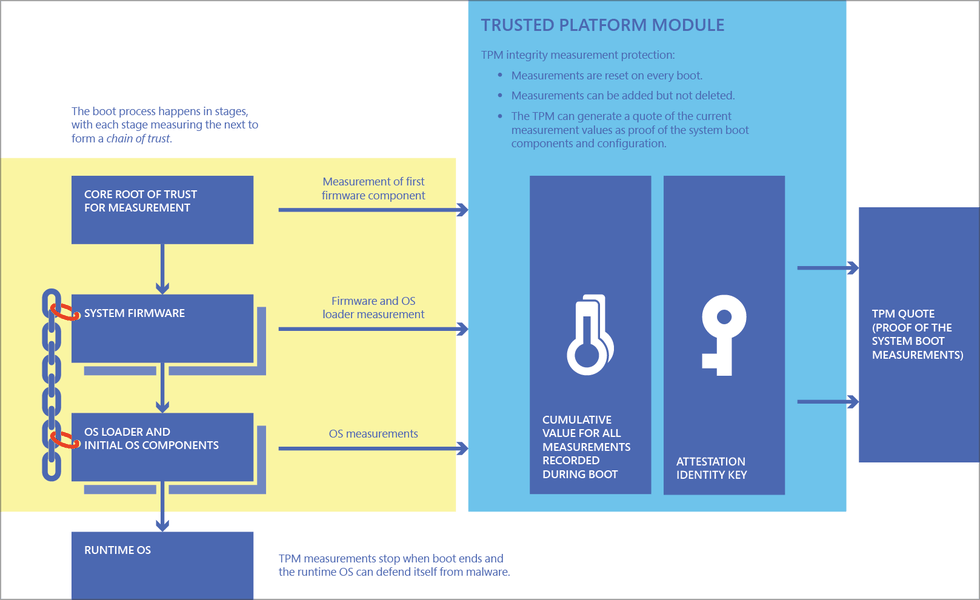
其次,有几个版本可用,有些在您的主板上,而另一些则集成到您的处理器中,作为物理芯片,或以在专用环境中运行的代码形式。
此外,出于实际目的,TPM 用于文件加密,例如 BitLocker,例如引导加载程序保护,它可用于保护您的密码免受黑客攻击。
我在哪里可以买到 TPM 芯片?
如果您想购买 TMP 2.0 芯片,您应该能够从大多数主要 PC 硬件零售商处获得它。
我们预计对 TPM 芯片的需求将很快上升,因此您可能需要抓紧时间抢先获得您的 TPM 芯片。
此外,请记住,许多处理器都内置了 TPM,因此请务必在购买专用芯片之前检查您的 CPU 是否支持此功能。
在继续查看可以在没有 TPM 的情况下安装 Windows 11 的方法列表之前,请查看我们的教程,了解如何在没有 TPM 2.0 和安全启动的情况下逐步安装 Windows 11。
或者,查看我们的教程,了解如何在不受支持的 CPU 上安装 Windows 11。
如何在没有 TPM 2.0 的情况下安装 Windows 11?
1.在注册表中新建一个DWORD
1. 按Windows+R打开运行对话框。
2. 键入regedit并按Enter 打开注册表编辑器。
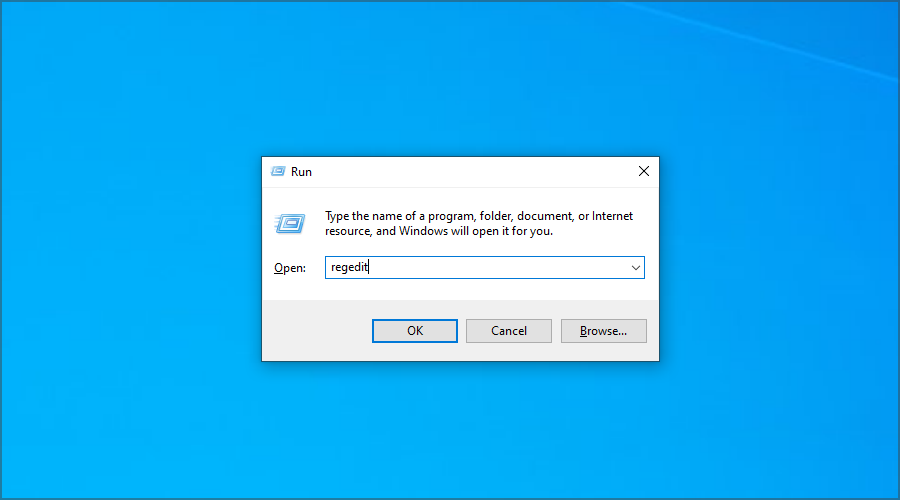
3. 在注册表编辑器中,导航到以下路径:Computer\HKEY_LOCAL_MACHINE\SYSTEM\Setup\MoSetup
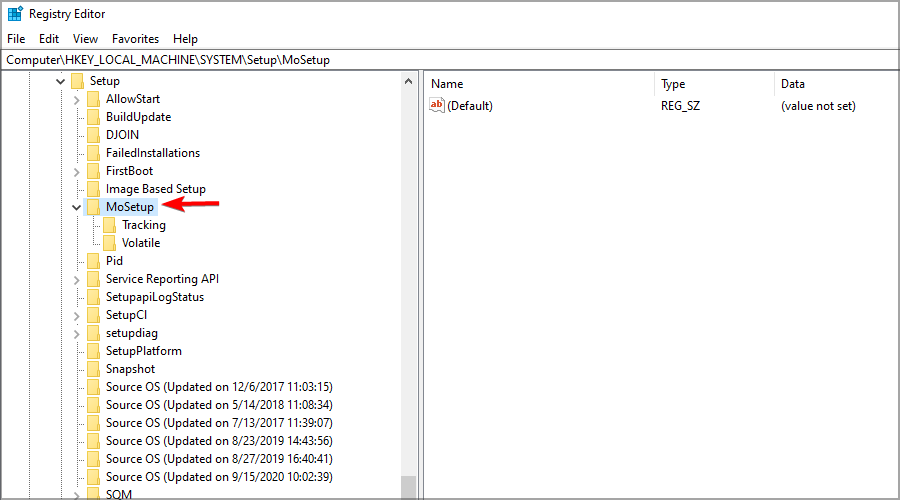
4. 右键单击窗口中的任意位置并展开新建菜单。根据您拥有的系统选择DWORD 32 位值或QWORD(64 位)值。
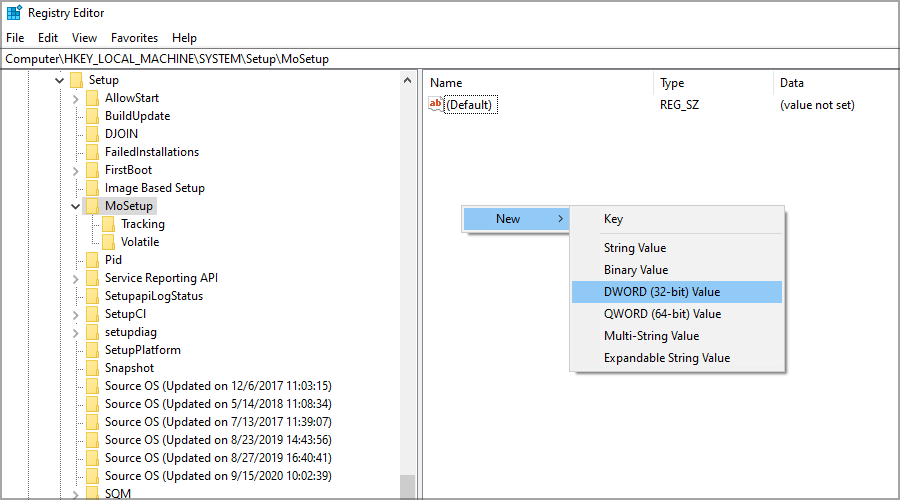
5. 输入AllowUpgradesWithUnsupportedTPMOrCPU作为新值的名称。
6. 双击您刚刚创建的值。
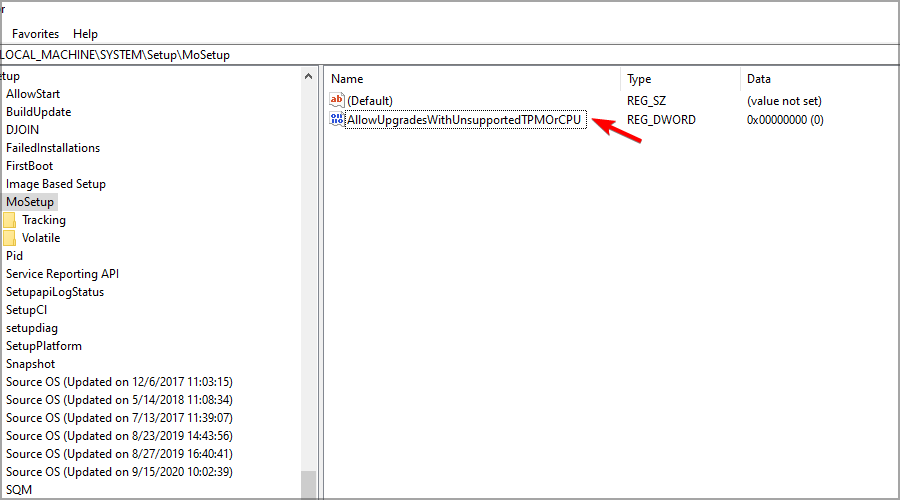
7. 将数值数据设置为1,然后单击确定保存更改。
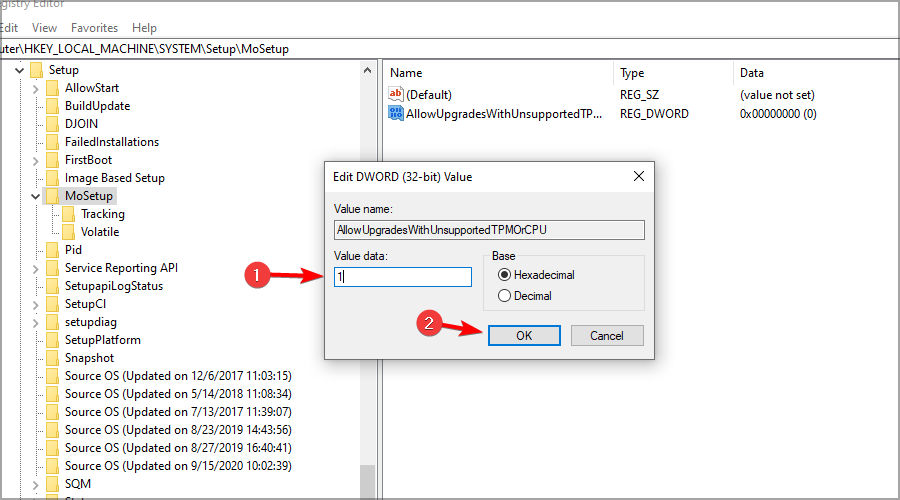
我们建议在没有 TPM 芯片的情况下安装 Windows 11 的第一种方法是在注册表编辑器中创建一个 DWORD。此 DWORD 将允许您使用不受支持的 TPM 进行升级,从而解决您的问题。
笔记此方法已获得 Microsoft 批准,如果您想禁用 TPM 要求,它是最佳解决方案。2.从安装媒体修改你的注册表
- 开始安装 Windows 11 并按照安装步骤操作,直到出现此 PC 无法运行 Windows 11屏幕。
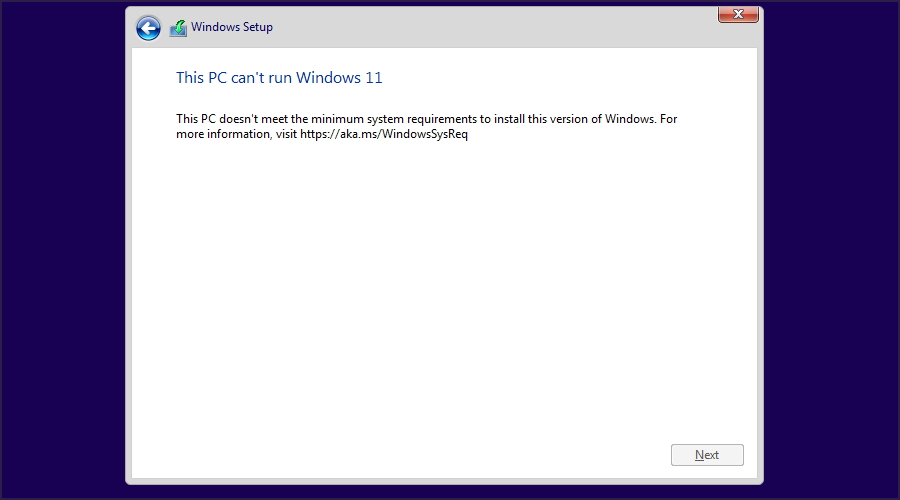
- 按键盘上的Shift+ 。F10那应该打开Command Prompt。
- 当命令提示符启动时,键入regedit.exe,然后按Enter。
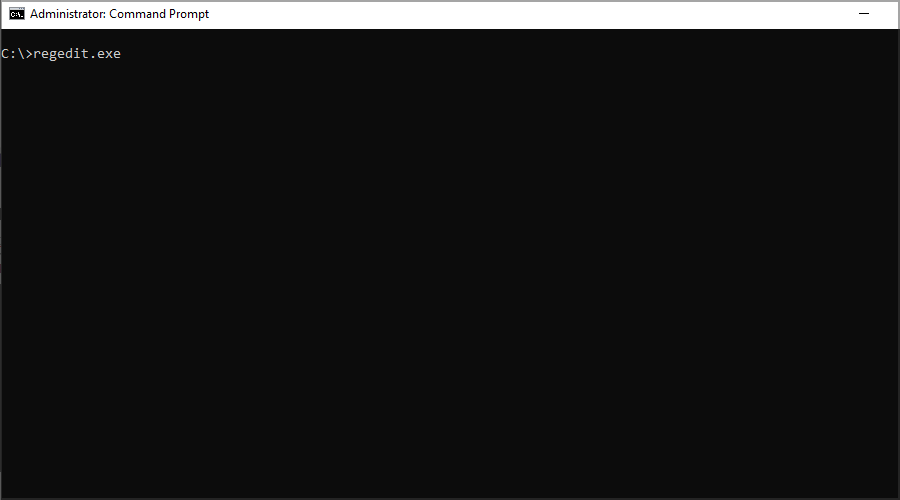
- 导航到以下位置:
Computer\HKEY_LOCAL_MACHINE\SYSTEM\Setup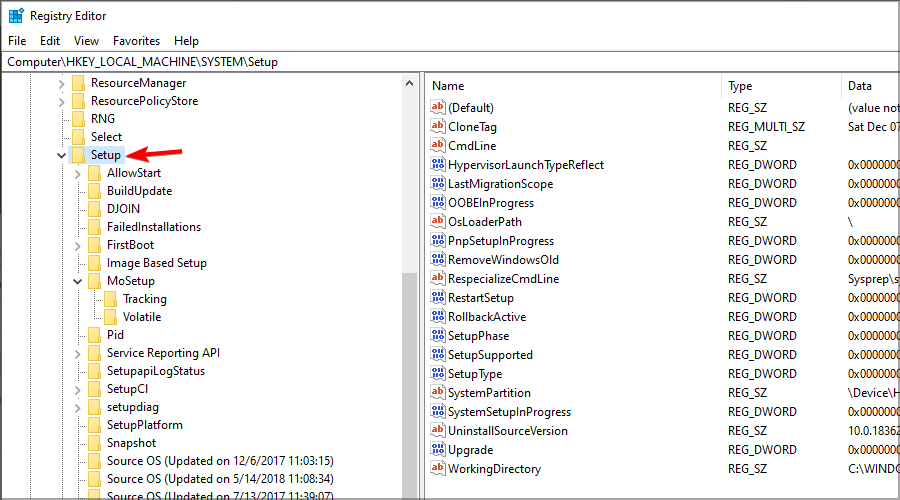
- 右键单击Setup,展开New部分,然后从列表中选择Key 。将新键命名为LabConfig。
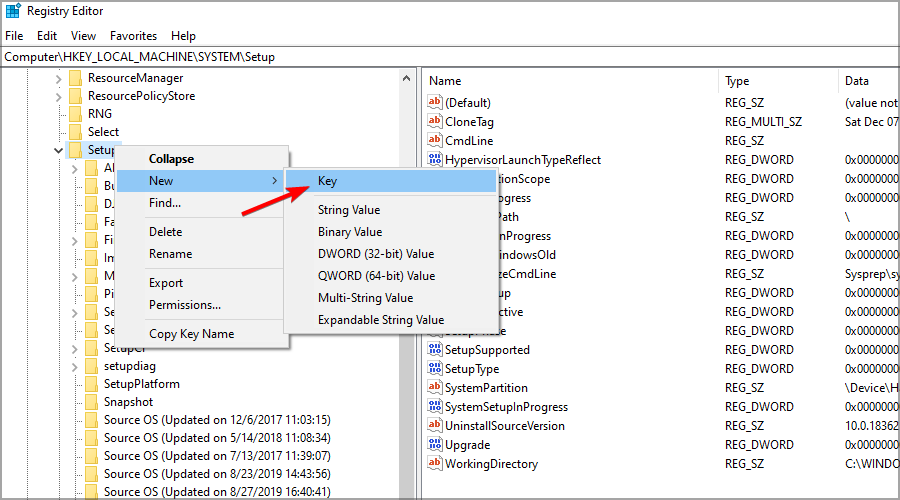
- 导航到您刚刚创建的LabConfig键。右键单击窗口中的任意位置,展开新建部分,然后单击DWORD (32-bit) Value或QWORD (64-bit) Value。
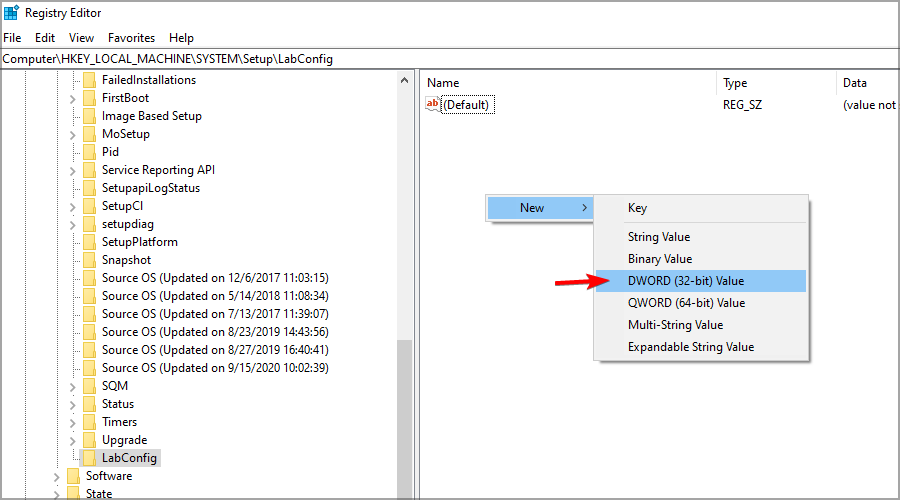
- 创建三个值:
- 绕过TPMCheck
- 绕过RAMCheck
- 绕过SecureBootCheck
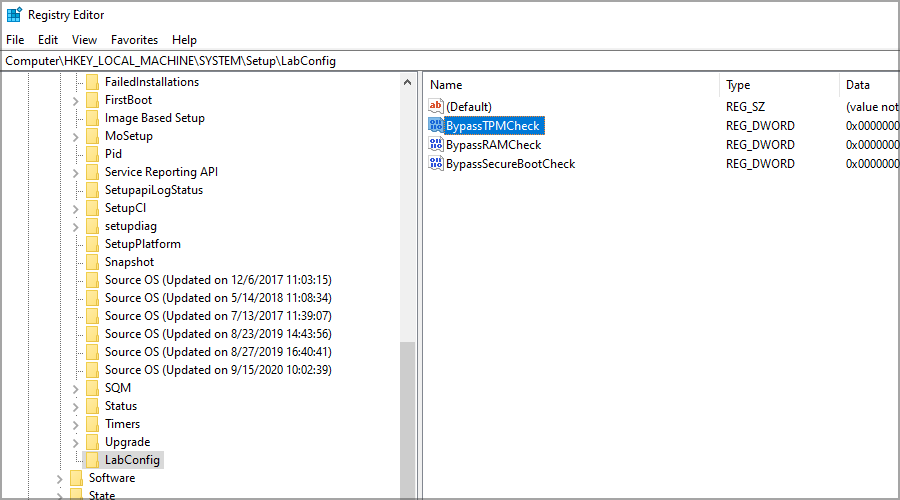
- 双击您创建的第一个值并将其值数据设置为1。现在对其他条目重复相同的步骤。
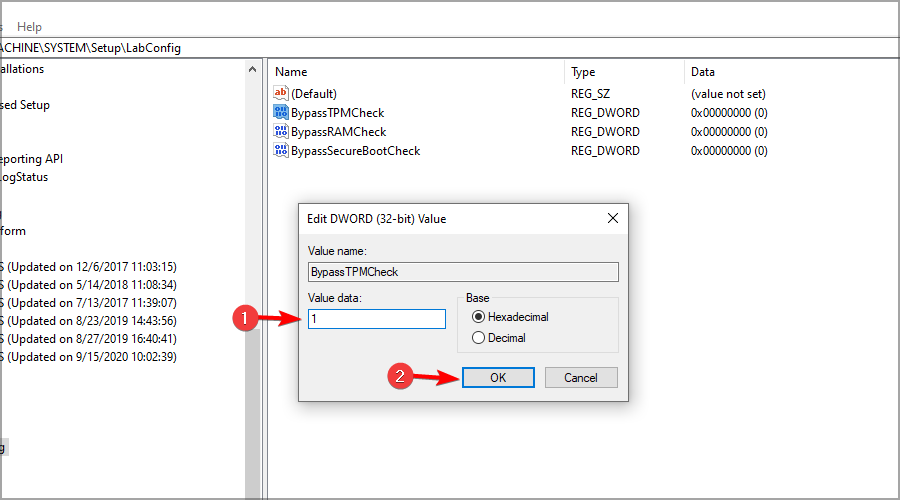
- 完成这些更改后,退出注册表编辑器,安装应该会继续,没有任何问题。
3.修改Windows 11 ISO
- 从Microsoft 网站下载 Windows 11 ISO 。
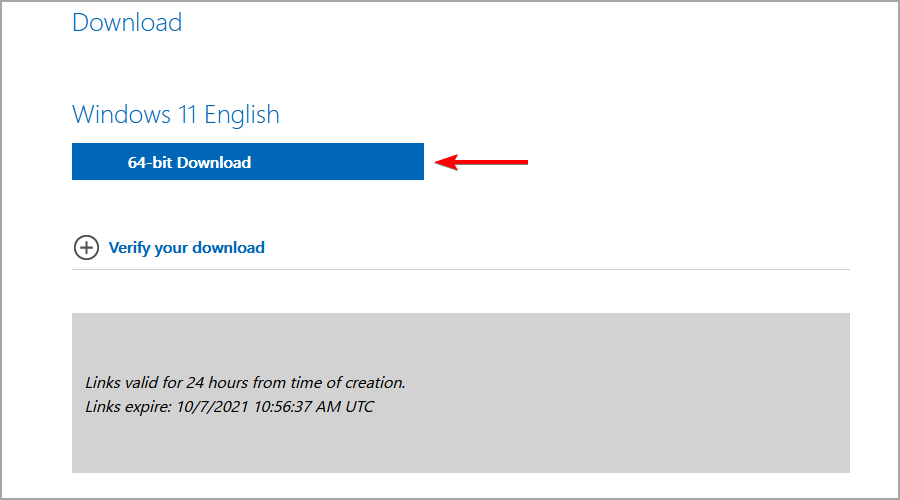
- 找到 Windows 11 ISO 并双击它以将其安装在您的 PC 上。

- 导航到Sources目录并找到install.wim文件。
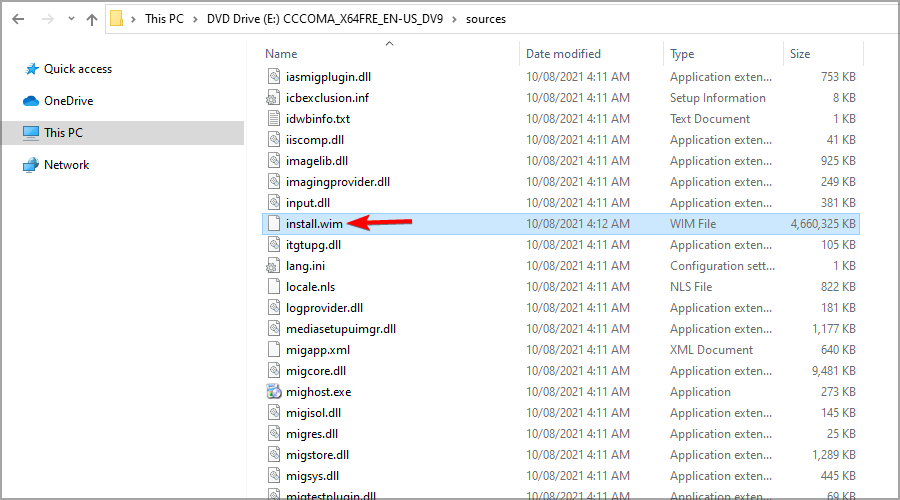
- 将install.wim文件复制到易于访问的位置,例如桌面。
- 按+快捷键并选择Windows PowerShell (Admin)。 WindowsX
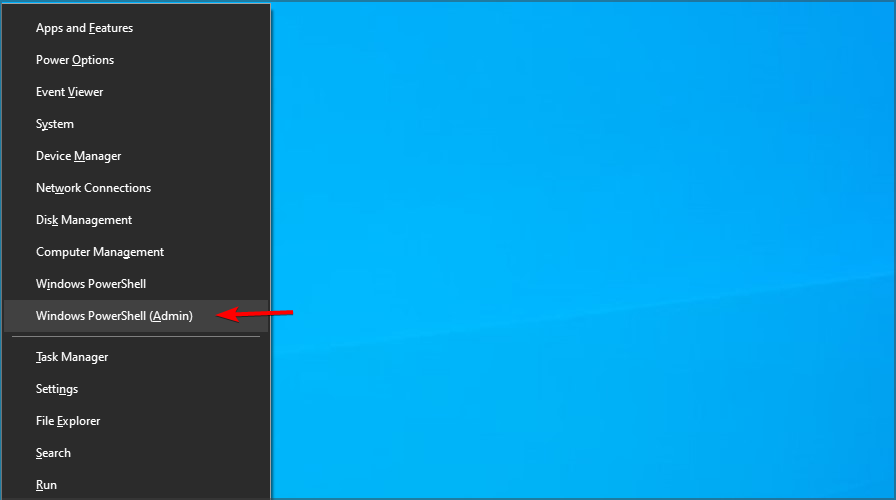
- 现在您需要从 wim 文件中获取信息。您可以使用此命令执行此操作,但请务必调整路径,使其与您 PC 上 wim 文件的位置相匹配:
dism /Get-WimInfo /WimFile:C:\Users\WindowsReport\install.wim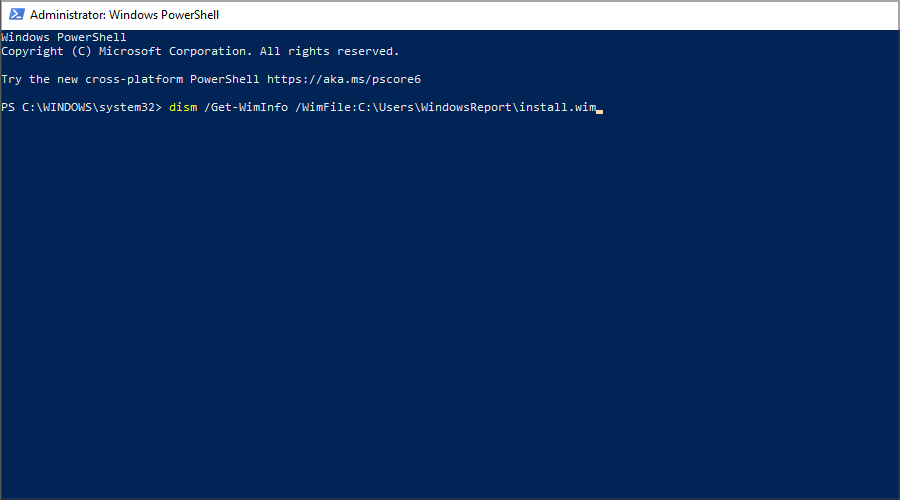
- 找到您要安装的 Windows 11 版本并记住其索引号。我们在此示例中使用了 7,但您需要使用要安装的版本的索引号。
- 运行以下命令,但我们一定要相应地替换路径和索引号:
dism /export-image /SourceImageFile:"C:\Users\WindowsReport\install.wim" /SourceIndex:7 /DestinationImageFile:"C:\Users\WindowsReport\install.esd" /Compress:recovery /CheckIntegrity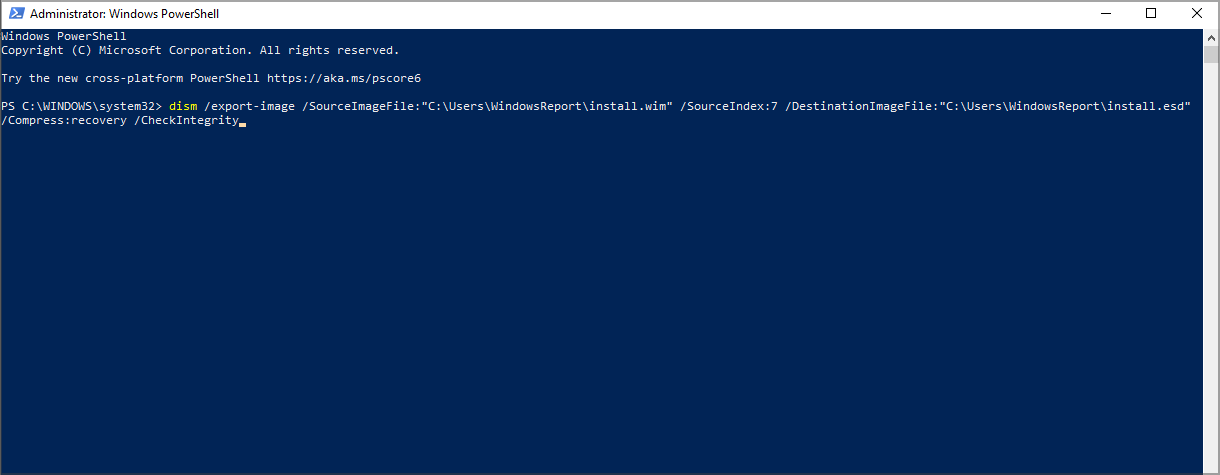
- 等待该过程完成并卸载 W11 ISO 文件。
现在您只需按照以下步骤修改 Windows 10 ISO 文件:
- 下载 Windows 10 ISO 文件。
- 现在安装它,并将其所有文件复制到您的 PC 到您 PC 上名为 Windows 11 ISO 的文件夹中。
- 找到您在前面的步骤中创建的 install.wim 文件。
- 转到 Windows 11 ISO 目录。导航到源文件夹并将 install.wim 粘贴到其中。
- 当要求覆盖文件时,选择是。
- 下载并安装 ImgBurn 软件。
- 启动 ImgBurn 并单击从文件创建图像。
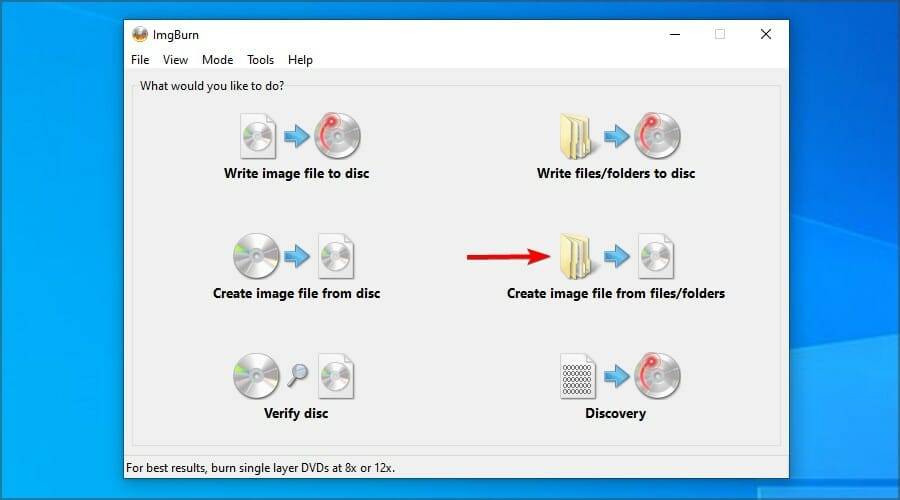
- 现在单击浏览文件夹并选择您创建的 Windows 11 ISO 文件夹。
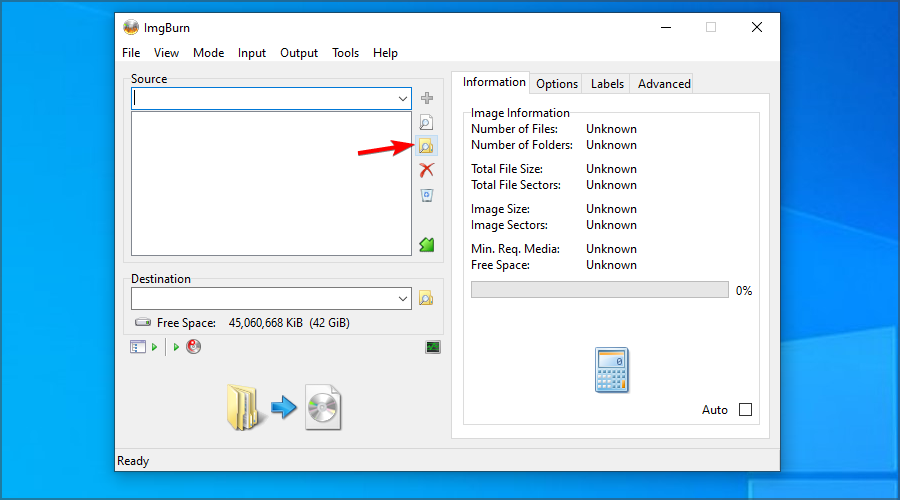
- 单击选择文件图标。
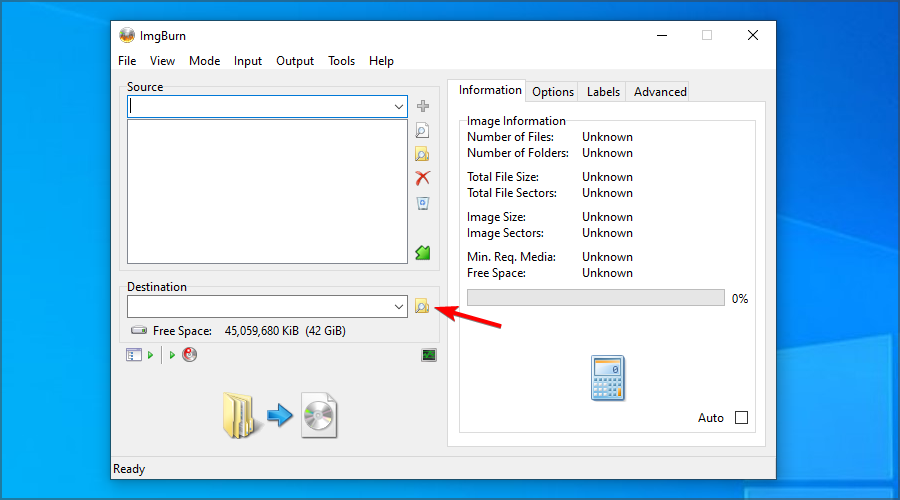
- 选择保存位置,命名 ISO 文件,然后单击Save。
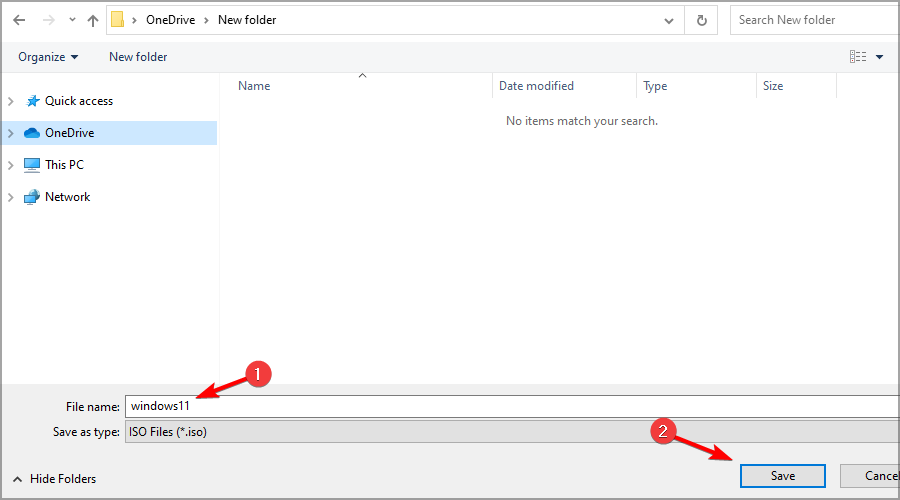
- 单击构建图标。
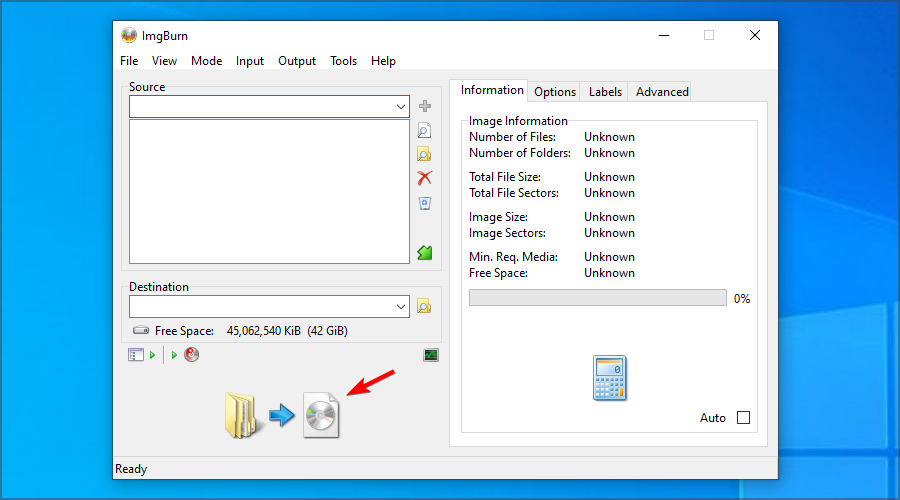
- 出现确认对话框时,单击Yes。
- 等待该过程完成并下载并运行 Rufus。
- 选择您的 USB 闪存驱动器,然后单击选择按钮。
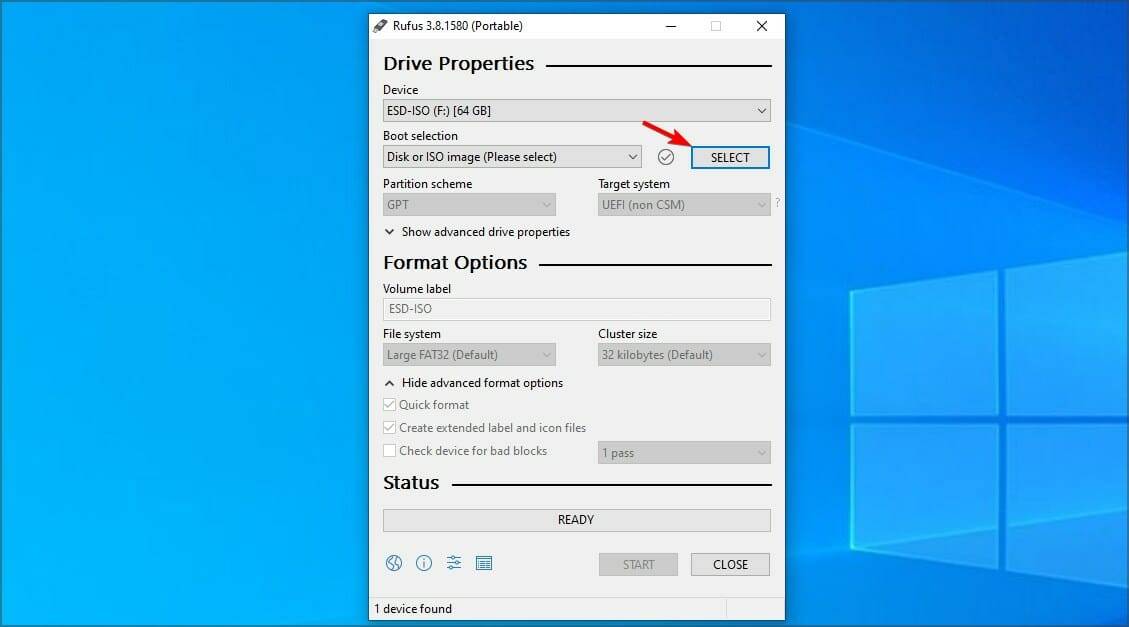
- 选择您刚刚创建的 Windows 11 ISO 文件。
- 现在单击开始并等待该过程完成。
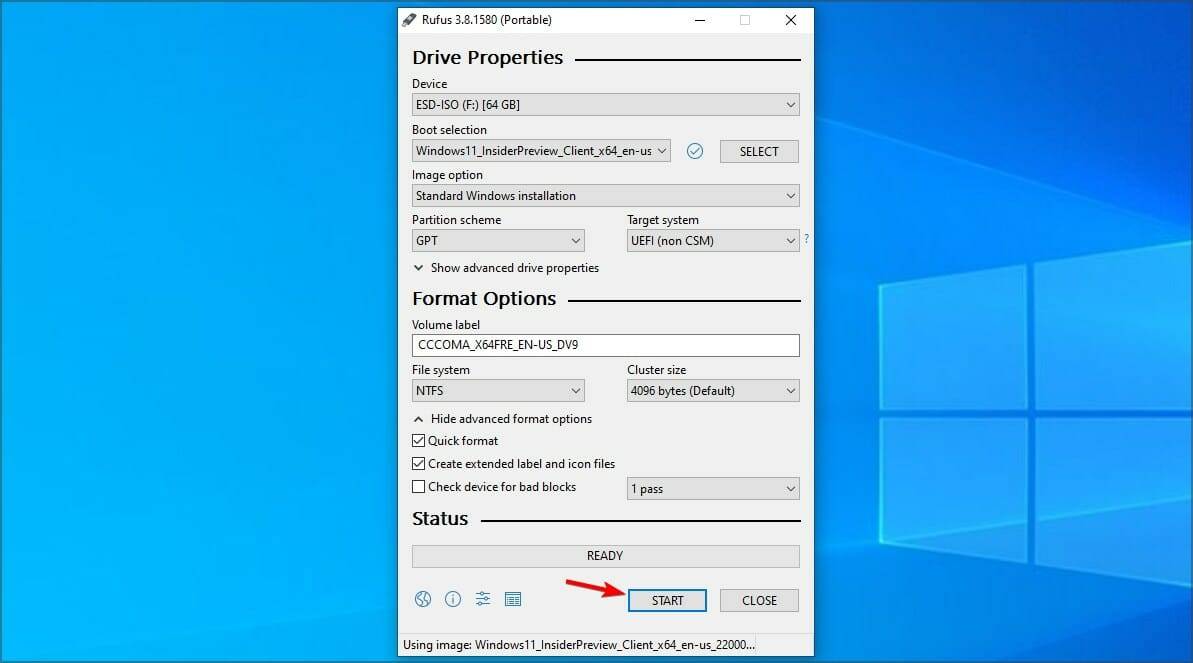
- 该过程完成后,使用您创建的可启动媒体来安装 Windows 11。
通过完成上述过程,您将准备好在安装期间不会检查 TPM 的 Windows 11 ISO。
如果此过程不适合您,请从 Windows 10 ISO 文件中获取appraiserres.dll并将其替换到 Windows 11 ISO 中,这样应该可以解决受信任平台模块的问题。
如果 PC 健康检查应用程序出现错误,我该怎么办?
如果PC 健康检查应用程序崩溃,则可能是安装存在问题。您应该能够通过重新开始安装来解决这个问题。
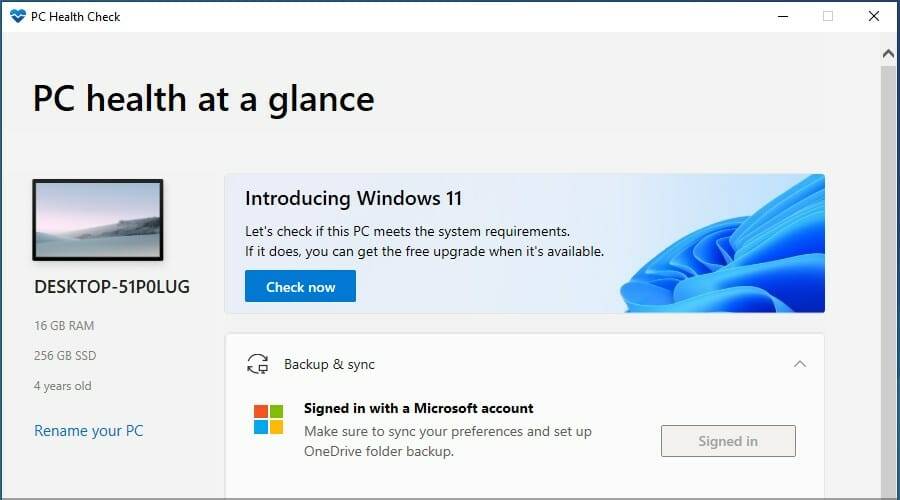
或者,您可以等待 Microsoft 发布该软件的更新版本。如果此应用无法运行,您将无法在不受支持的 PC 上安装 Windows 11。
哪些主板支持 Windows 11?
大多数较新的主板都支持 TPM,因此如果您正在寻找具有此功能的主板,您应该考虑这些游戏主板。
此外,游戏主板不是必须的,但由于这些是高端型号,它们具有所有最新功能。
但是,如果您不想购买游戏主板,大多数较新的主板都支持 TPM,因此请随意选择适合您的任何型号。
为什么要使用 TPM?
Windows TPM 为您的设备提供了一层硬件安全性,它可以帮助您保护您的登录凭据免受黑客攻击。
此功能还用于文件加密,因此如果您想确保您的文件完全安全,不会受到未经授权的访问,您需要使用它。
如您所见,可以在没有 TPM 的情况下安装 Windows 11,但可能需要您修改注册表或修改 ISO 文件。
此外,如果您仍打算禁用此功能,我们建议您使用 Microsoft 认可的方法,因为它对您的 PC 造成的问题最少。
但是,如果您想购买 TPM 2.0 芯片,请查看我们关于在哪里购买和价格比较的帖子。
或者,查看无需跳过 TPM 验证的五款最佳 Windows 11 商务笔记本电脑。
文中关于芯片,国际标准化组织,TPM,主板,wim的知识介绍,希望对你的学习有所帮助!若是受益匪浅,那就动动鼠标收藏这篇《如何在没有 TPM 的情况下安装 Windows 11 [TPM 2.0 绕过]》文章吧,也可关注golang学习网公众号了解相关技术文章。
-
501 收藏
-
501 收藏
-
501 收藏
-
501 收藏
-
501 收藏
-
443 收藏
-
327 收藏
-
362 收藏
-
225 收藏
-
434 收藏
-
486 收藏
-
354 收藏
-
378 收藏
-
264 收藏
-
481 收藏
-
362 收藏
-
161 收藏
-

- 前端进阶之JavaScript设计模式
- 设计模式是开发人员在软件开发过程中面临一般问题时的解决方案,代表了最佳的实践。本课程的主打内容包括JS常见设计模式以及具体应用场景,打造一站式知识长龙服务,适合有JS基础的同学学习。
- 立即学习 543次学习
-

- GO语言核心编程课程
- 本课程采用真实案例,全面具体可落地,从理论到实践,一步一步将GO核心编程技术、编程思想、底层实现融会贯通,使学习者贴近时代脉搏,做IT互联网时代的弄潮儿。
- 立即学习 516次学习
-

- 简单聊聊mysql8与网络通信
- 如有问题加微信:Le-studyg;在课程中,我们将首先介绍MySQL8的新特性,包括性能优化、安全增强、新数据类型等,帮助学生快速熟悉MySQL8的最新功能。接着,我们将深入解析MySQL的网络通信机制,包括协议、连接管理、数据传输等,让
- 立即学习 500次学习
-

- JavaScript正则表达式基础与实战
- 在任何一门编程语言中,正则表达式,都是一项重要的知识,它提供了高效的字符串匹配与捕获机制,可以极大的简化程序设计。
- 立即学习 487次学习
-

- 从零制作响应式网站—Grid布局
- 本系列教程将展示从零制作一个假想的网络科技公司官网,分为导航,轮播,关于我们,成功案例,服务流程,团队介绍,数据部分,公司动态,底部信息等内容区块。网站整体采用CSSGrid布局,支持响应式,有流畅过渡和展现动画。
- 立即学习 485次学习
